- < li class="tab-item active" style="width:114px;"> 圖文技巧
WPS的「團隊辦公室」是一個專業且有效率的團隊協作與管理服務平台,它整合了超過50種團隊服務應用,能夠滿足不同產業的辦公室需求。
在「團隊辦公」中,35個應用程式新增了資料表自訂建立功能,讓使用者可以根據自己的需求自訂和編輯資料表的欄位。
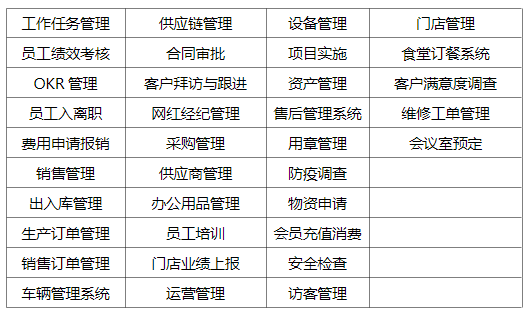

一、新增欄位
透過點擊字段旁的「設定」按鈕,你可以選擇在字段左側或右側新增字段,或直接設定該字段的屬性。
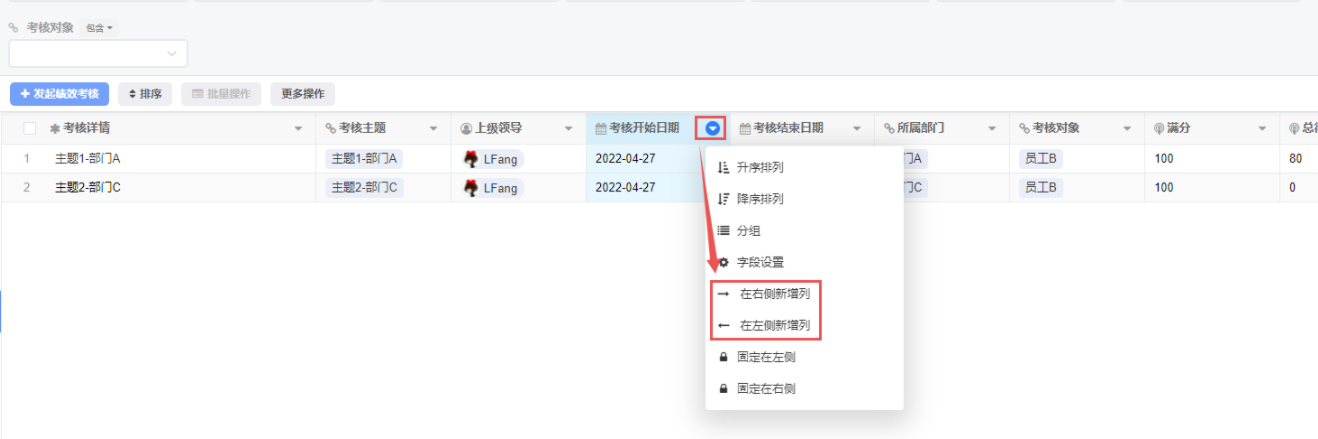
選擇【在左側新增列】或【在右側新增列】或【字段設定】,即可打開「字段設定」窗口,在這裡,你可以定義欄位類型、名稱、格式和權限等。
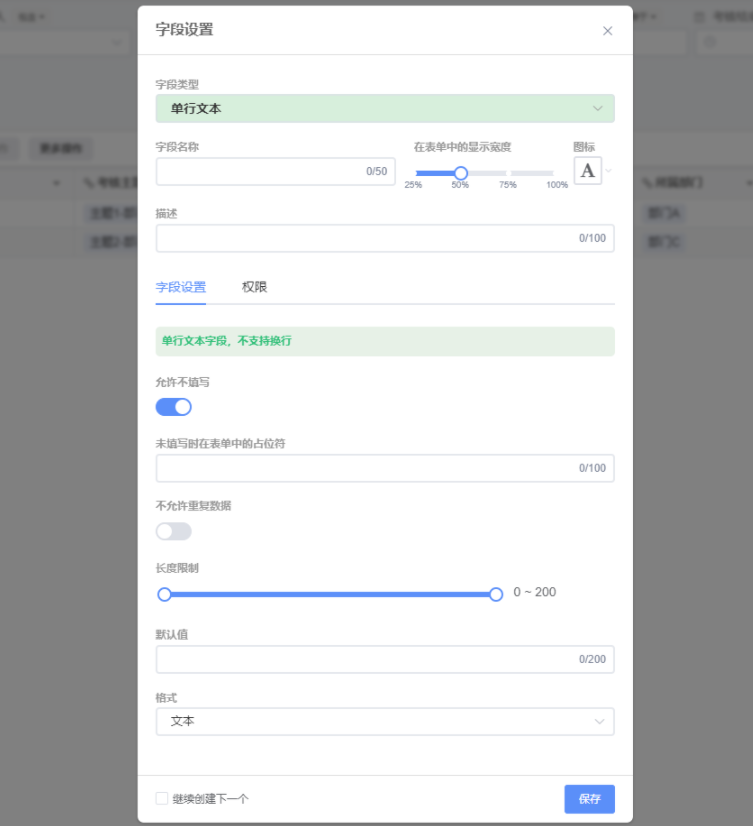
你也可以透過開啟資料表的設定來新增欄位。
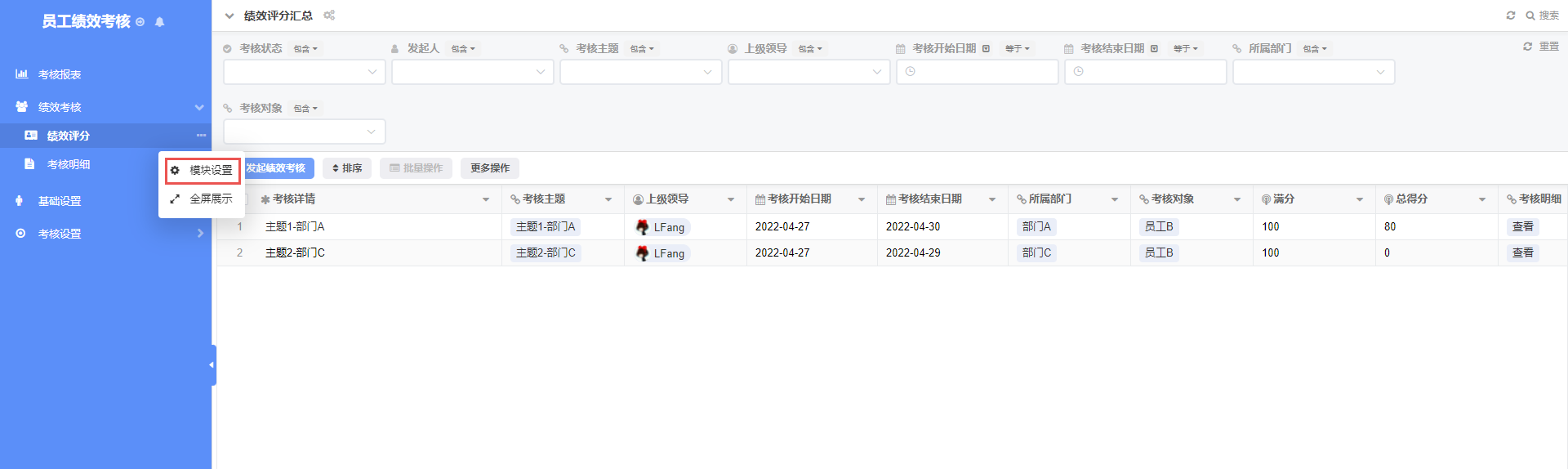
在「表單欄位」部分,點選【新增欄位】,同樣可以開啟「欄位設定」視窗進行欄位的自訂。
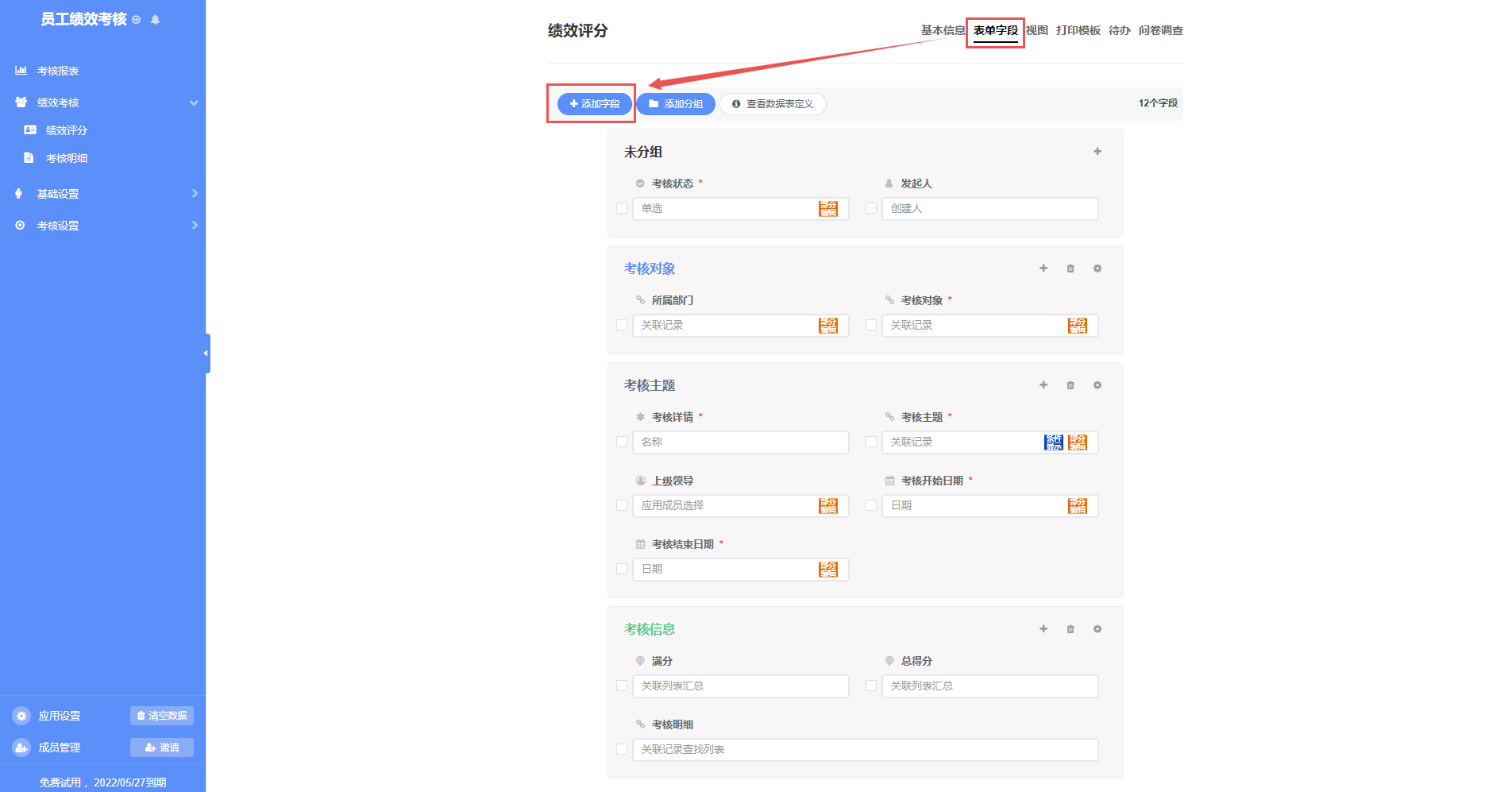
如果需要對欄位進行分組管理,可以點選【新增分組】來建立新的欄位群組,並設定分組的名稱和識別。
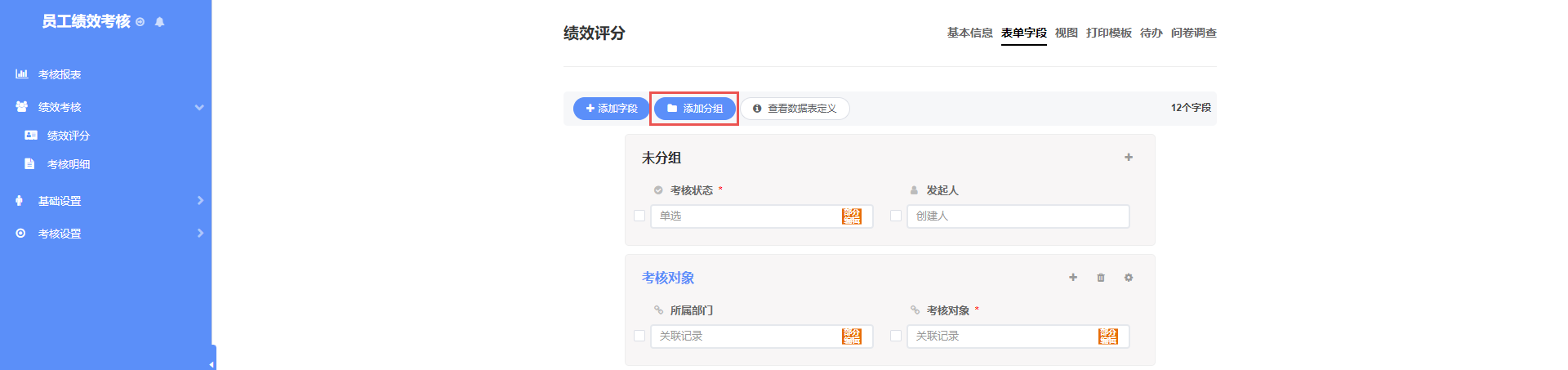
在分組內,你可以點擊右上角的加號圖示新增字段,或者透過滑鼠拖曳欄位上的星號圖示來調整欄位的順序或分組。此外,點擊字段上的設定圖標
文章為用戶上傳,僅供非商業瀏覽。發布者:Lomu,轉轉請註明出處: https://www.daogebangong.com/zh-Hant/articles/detail/WPS-tuan-dui-ban-gong-you-hua-tuan-dui-guan-li-de-gao-xiao-gong-ju-ji-zi-duan-tiao-zheng-zhi-nan.html
 支付宝扫一扫
支付宝扫一扫


评论列表(196条)
测试